Kiwi za Android: Kako omogočiti blokator oglasov

Kako omogočiti blokator oglasov na vaši napravi z Androidom in kar najbolje izkoristiti možnost motenih oglasov v brskalniku Kiwi.
Google Keep je poln odličnih funkcij. Slike lahko na primer povlečete v druge aplikacije in druge odlične nasvete, da postanete mojster Google Keep . Toda prišel bo čas, ko boste morali svoje zapiske deliti z nekom drugim. Torej namesto kopiranja in lepljenja zapiskov v e-poštno sporočilo ali druge aplikacije, lahko to osebo dodate med svoje zapiske.
Kako dodati sodelavca v svojo beležko Google Keep
S prijateljem načrtuješ skupno potovanje in moraš dokončati nekaj stvari. Torej ustvarite opombo v storitvi Google Keep, da ne boste ničesar zamudili, toda kako lahko dodate svojega prijatelja kot sodelavca?
Odprite opombo, ki jo želite dodati kot sodelavca. Ko je odprt, kliknite ikono sodelavca, ki je videti kot oseba s simbolom plus ob strani.
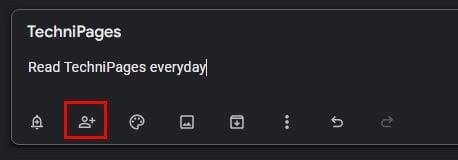
Kjer piše oseba ali e-poštni naslov za skupno rabo, vnesite e-poštni naslov ali e-poštne naslove tistih, ki jih želite dodati. Vnesete lahko celoten e-poštni naslov ali kliknete na predloge, ki se bodo prikazali. Vidite lahko tudi možnost dostopa do svoje družinske skupine.
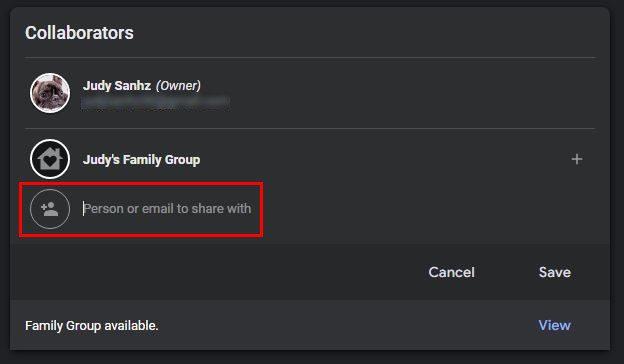
Ko dodate e-poštna sporočila, ki jih potrebujete, ne pozabite klikniti gumba Shrani, da shranite spremembe. Vedeli boste, da ste jih pravilno dodali, saj boste v spodnjem levem kotu videli njihovo profilno sliko.
Kako odstraniti sodelavca v storitvi Google Keep
Recimo, da morate kadar koli odstraniti sodelavca iz svojega zapiska Google Keep. V tem primeru lahko to storite tako, da odprete zapisek in kliknete profilno sliko osebe, ki jo želite odstraniti. Videti bi morali seznam vseh sodelavcev, ki ste jih dodali.
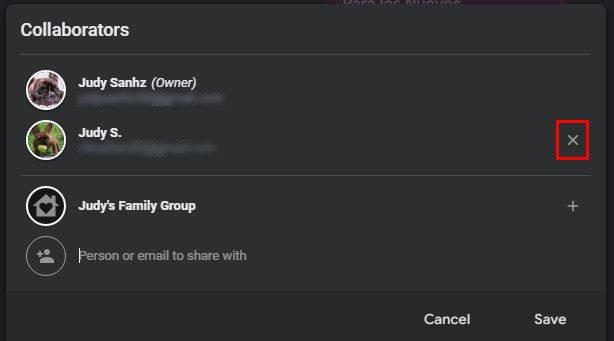
Ob strani ( desno ) boste videli x, na katerega boste morali klikniti, da jih odstranite. Prepričajte se, da dvakrat preverite, ali odstranjujete pravega, ker ko kliknete X, bo ta oseba odstranjena. Ni potrditvenega sporočila, ki bi vas vprašalo, ali ste prepričani, da želite odstraniti to osebo. Isti koraki veljajo, če odstranjujete sodelavca v spletni različici ali aplikaciji za Android.
Kako dodati sodelavca v Google Keep za Android
Ko se aplikacija odpre, tapnite pike spodaj desno. Tapnite možnost sodelavca in tapnite osebo ali e-pošto, s katero želite dati v skupno rabo. V celoti vnesite e-poštni naslov osebe ali izberite med predlaganimi možnostmi. Ne pozabite pritisniti možnosti Shrani zgoraj desno, da shranite spremembe.
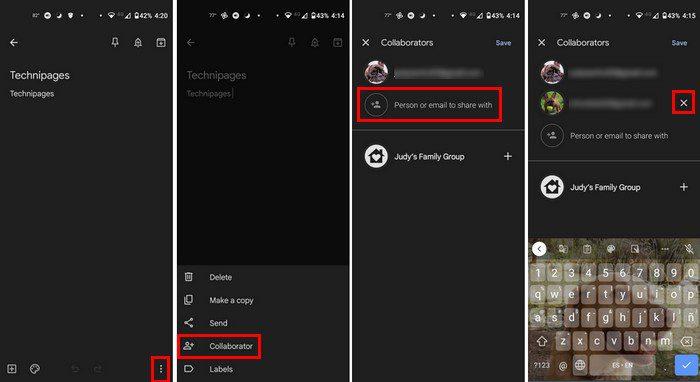
Če druga oseba naredi kakršne koli spremembe, boste na dnu aplikacije videli čas, ko so bile spremembe narejene. Google Kep vam ne pove, kdo je naredil spremembe, vendar upajmo, da bo Google kmalu dodal to funkcijo.
Zaključek
Zahvaljujoč funkciji sodelavca v storitvi Google Keep lahko vi in drugi izboljšate to beležko. Morda ne veste, kdo je naredil spremembe, vendar se tega ne boste morali lotiti sami. Dodate lahko različne sodelavce in jih odstranite, ko je čas. Koliko sodelavcev boste dodali? Delite svoje misli v spodnjih komentarjih in ne pozabite deliti članka z drugimi na družbenih medijih.
Kako omogočiti blokator oglasov na vaši napravi z Androidom in kar najbolje izkoristiti možnost motenih oglasov v brskalniku Kiwi.
Če niste prepričani, kaj so prikazi, doseg in angažiranje na Facebooku, berite naprej, da izvedete več. Oglejte si to enostavno razlago.
Ali se sprašujete, kako prenesti datoteke iz sistema Windows na naprave iPhone ali iPad? Ta praktični vodnik vam pomaga pri tem procesu brez težav.
Ko omogočite odstotek baterije na svojem Android telefonu, boste vedeli, koliko baterije je še preostalo. Tukaj je enostaven način, kako to omogočiti.
Sprememba nastavitev glasu za aplikacijo Waze vam omogoča, da slišite drugačen glas, vsakič, ko potrebujete potovati. Tukaj je, kako ga spremeniti.
Izbris zgodovine prenosov Android vam pomaga pridobiti več prostora za shranjevanje med drugimi stvarmi. Tukaj so koraki, ki jih morate sprejeti.
Samsung Galaxy Z Fold 5 je eno najbolj privlačnih naprav svojega časa v letu 2023. Z obsežnim zložljivim zaslonom velikosti 7,6 palca in 6,2-palčnim sprednjim zaslonom, Z Fold 5 ustvarja občutek, da držite in se ukvarjate z prihodnostjo.
Kako konfigurirati nastavitve blokiranja oglasov za Brave na Androidu s pomočjo teh korakov, ki jih lahko izvedete v manj kot minuti. Zavarujte se pred vsiljivimi oglasi z uporabo teh nastavitev blokiranja oglasov v brskalniku Brave za Android.
Pokažemo vam, kako rešiti težavo, kjer so možnosti varčevalnika zaslona v Microsoft Windows 11 sivkaste.
Iščete telefon, ki se lahko zloži? Odkrijte, kaj ponuja najnovejši Samsung Galaxy Z Fold 5 5G.






